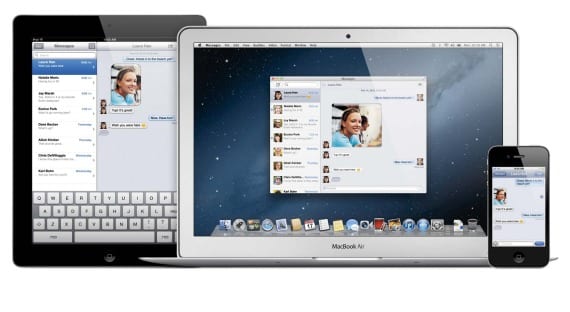
Dari Mac cukup sederhana untuk dapat berbagi file dalam bentuk apa pun melalui email atau layanan penyimpanan online lainnya seperti Dropbox atau iCloud, namun kami juga memiliki opsi untuk dapat melakukannya melalui iMessage sebagai opsi juga. sama-sama direkomendasikan.
Selain itu, ini memberi kami kemungkinan untuk mengirim file-file ini ke iPhone atau iPad secara langsung tanpa harus membuka aplikasi apa pun di perangkat sejak itu. akan diintegrasikan dalam pesan tersebut, memberi Anda banyak kemungkinan dalam hal jenis file.
Satu-satunya persyaratan adalah kami telah membuat akun di Apple dengan ID yang sesuai untuk mengidentifikasi kami dan iMessage berfungsi dengan benar. Setelah kami yakin telah mengonfigurasi dengan benar, kami hanya perlu memilih file atau jenis file yang ingin kami kirim melalui pesan.
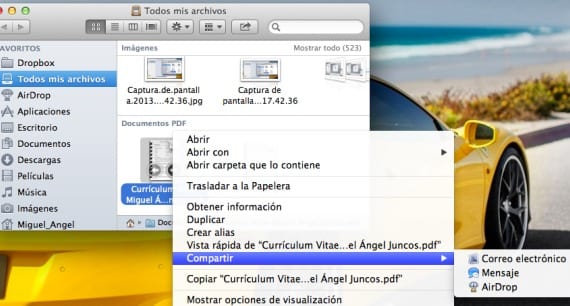
Untuk melakukannya, cukup tekan tombol sekunder mouse atau klik dua kali pada trackpad untuk membuka menu konteks, lalu kita akan pindah ke opsi bagikan dan di sana kita akan mengklik pesan, tepat pada saat itu a pratinjau pesan dimana kami akan mencantumkan nama penerima, kami akan menulis pesan (jika kami ingin) untuk mengidentifikasi konten dan kami akan mengirimkannya tanpa basa-basi.
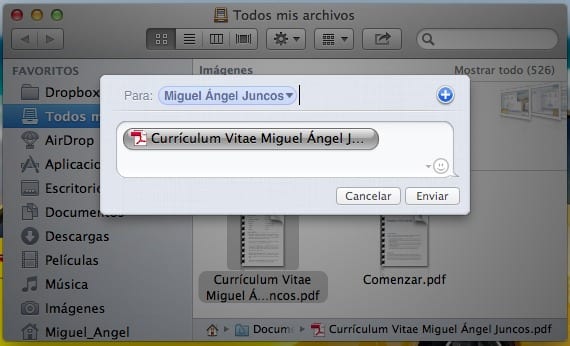
Juga tergantung bagaimana Anda melihatnya untuk saya, ada cara yang lebih sederhana jika memungkinkan, pertama buka aplikasi iMessage terlebih dahulu dan kemudian menyeret / files ke jendela atau obrolan dengan orang atau grup yang telah kita mulai.
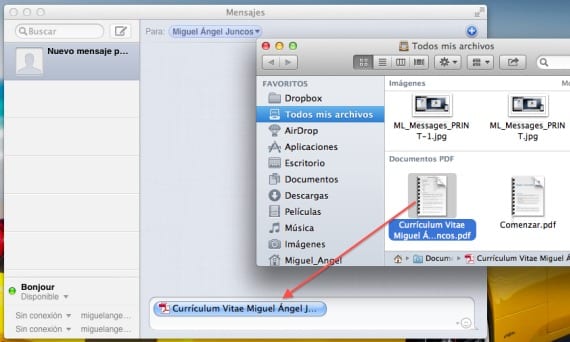
Seperti yang Anda lihat, menggunakan iMessage adalah sesuatu yang sangat sederhana yang akan memberikan hasil yang sangat baik dan dapat digunakan sebagai pilihan selain dari layanan yang paling sering digunakan dan sebagai "hak istimewa" kami hanya memiliki pengguna Mac, lebih dibatasi tetapi berfungsi dengan sangat baik.
Informasi lebih lanjut - Perbaiki kesalahan izin di Dropbox
Cara lain untuk melakukannya adalah CMD + alt + F, Anda memilih file dan mengirim. Sayang sekali kami tidak dapat mengirim file, dokumen, dll ... dari iMessage di iPad / iPhone secara asli. Ada solusi jailbreak?
Dengan Jail Anda memiliki Anyattach atau Filemail sebagai opsi untuk melampirkan file melalui Mail.
Dengan iMessage dari iPhone / iPad saya tidak tahu opsi apa pun.